- Pengarang Jason Gerald [email protected].
- Public 2023-12-16 11:29.
- Diubah suai terakhir 2025-01-23 12:42.
Kadang kala anda mesti berkongsi muzik yang anda dapati. Ini dapat menyampaikan makna yang lebih mendalam daripada teks biasa, tanpa perlu melemahkan otak anda untuk berfikir. Muzik adalah bahasa yang mudah difahami, dan Facebook adalah cara mudah untuk berkomunikasi. Oleh itu, jika anda ingin mengetahui cara menambahkan MP3 ke Facebook, tatal tetikus anda ke langkah 1.
Langkah
Kaedah 1 dari 2: Menambah MP3 ke Facebook dengan SoundCloud
Kaedah pertama ini mengandaikan bahawa anda sudah mempunyai akaun Facebook. Anda juga perlu membuat akaun SoundCloud untuk melakukan ini, tetapi cara yang sangat bersih dan kemas untuk berkongsi MP3 di Facebook.
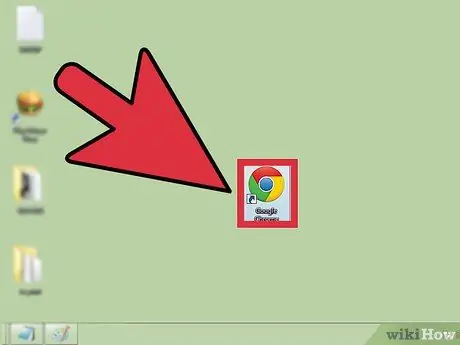
Langkah 1. Buka penyemak imbas web pilihan anda
Kami mengesyorkan penyemak imbas yang dikemas kini.
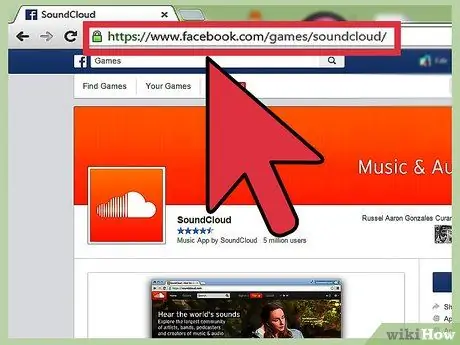
Langkah 2. Lawati laman web
Ketik atau salin dan tampal pautan berikut ke bar alamat penyemak imbas anda:
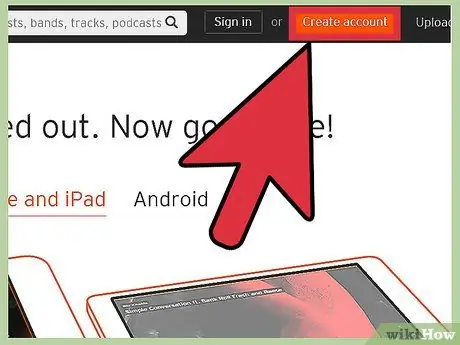
Langkah 3. Daftar untuk SoundCloud
Di kiri atas halaman, anda akan melihat butang oren berlabel "Daftar untuk SoundCloud"; klik butang ini.
Tetingkap pop timbul akan dibuka. Jika tidak, pastikan penyekat pop timbul anda dimatikan buat sementara waktu
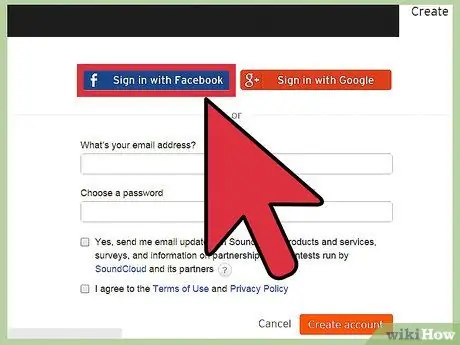
Langkah 4. Log masuk dengan Facebook
Di tetingkap pop timbul, tekan butang di kiri atas halaman berlabel "Log masuk dengan Facebook."
Di tetingkap seterusnya, tekan butang di bahagian bawah halaman berlabel "Oke."
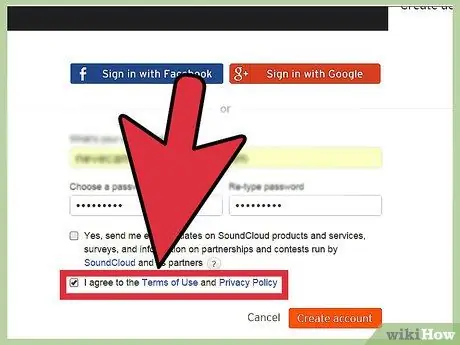
Langkah 5. Tandakan "Setuju dengan Syarat", kemudian tekan "Daftar
” Setuju dengan syarat perkhidmatan SoundCloud diperlukan untuk mendaftar.
Sekarang halaman akan muncul meminta pilihan muzik anda. Ikuti arahan yang diberikan, kemudian tekan butang "X" yang tersembunyi di kanan atas halaman
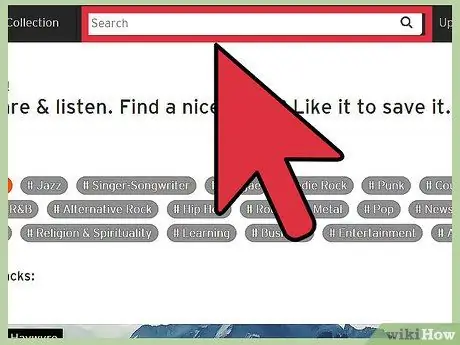
Langkah 6. Cari lagu pilihan anda
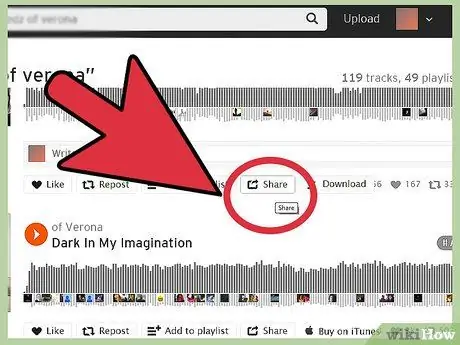
Langkah 7. Kongsi
Setelah memilih lagu, di bawah judul lagu, ada ikon yang membolehkan anda membagikannya di Facebook. Arahkan penunjuk tetikus anda ke atas butang.
Muncul pop timbul yang memberitahu fungsi butang akan muncul. Pastikan anda menekan butang "kongsi"
Kaedah 2 dari 2: Tambahkan MP3 ke Facebook Menggunakan YouTube
Kaedah ini jauh lebih mudah; Anda boleh berkongsi video terus ke Facebook tanpa membuat akaun YouTube, atau log masuk.
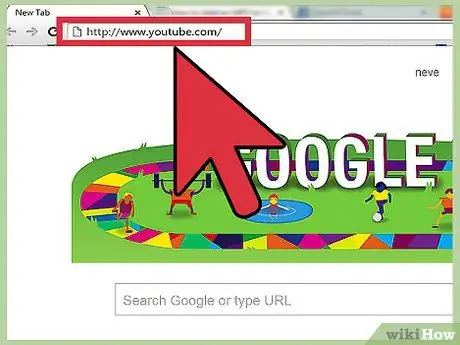
Langkah 1. Lawati laman YouTube
Navigasikan ke pautan berikut di penyemak imbas internet pilihan anda:
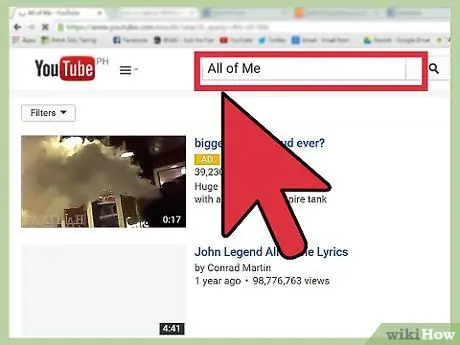
Langkah 2. Cari lagu / muzik muzik kegemaran anda
Gunakan bar carian di bahagian atas halaman. Tekan "enter" untuk menjalankan carian.
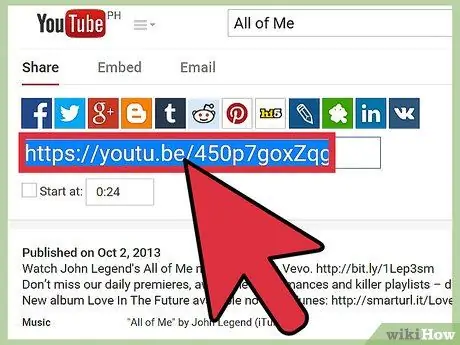
Langkah 3. Salin pautan
Setelah mengklik video, salin kandungan di bar alamat ke papan keratan anda ([CTRL] + [C]).
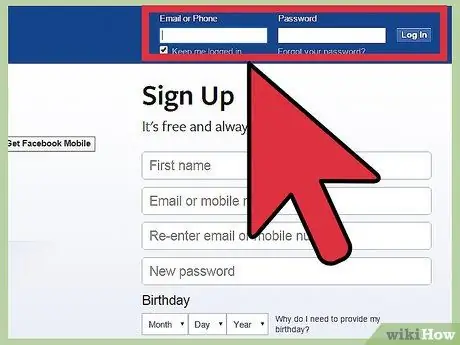
Langkah 4. Log masuk (log masuk) ke Facebook
Arahkan ke pautan berikut dan log masuk:
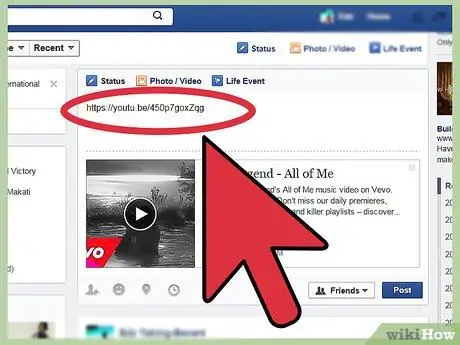
Langkah 5. Kemukakan status baru
Hantarkan status menggunakan alamat / pautan yang anda salin sebelumnya sebagai isi badan. Facebook akan memaparkan video secara automatik.






